Privzeti prehod ni na voljo - kako ga popraviti
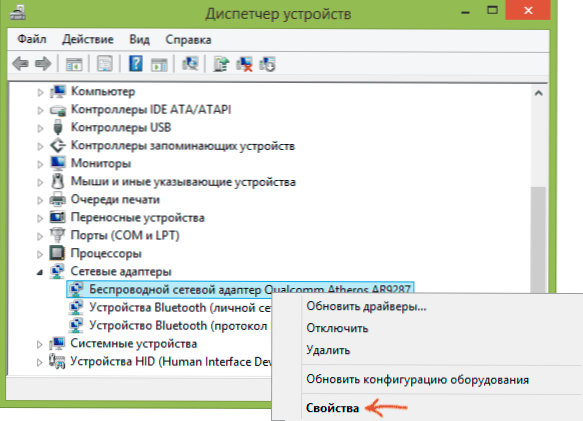
- 4057
- 627
- Ralph Price IV
Če pri delu na prenosnem računalniku ali računalniku na Wi-Fi internet nenadoma neha biti na voljo, druge naprave (telefon, tablični računalnik) "(In napaka je odpravljena, potem pa se spet pojavi), imam več rešitev za vas.
Težava se lahko izkaže na prenosnih računalnikih z Windows 10, 8 in 8.1, Windows 7, pa tudi v stacionarnih računalnikih z adapterjem Wi-Fi. Vendar ta napaka ni vedno povezana z brezžično povezavo, vendar bo ta možnost obravnavana predvsem kot najpogostejša.
Nadzor napajanja adapterja Wi-Fi
Prva metoda, ki lahko pomaga pri napaki prehoda, privzeto ni na voljo (mimogrede, nekaj težav lahko reši tudi z distribucijo Wi -Fi iz prenosnika) - prekinitev funkcij ohranjanja energije za brezžični adapter.
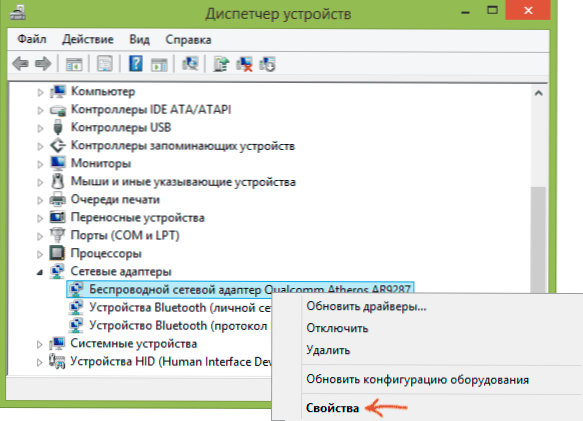
Če jih želite odklopiti, pojdite na naprave Windows 10, 8 ali Windows 7 (v vseh različicah OS lahko pritisnete na ključe Win+R in vnesete Devmgmt.MSC). Po tem v razdelku »Network Adapters« poiščite svojo brezžično napravo, kliknite nanjo z desnim gumbom miške in izberite »Lastnosti«.
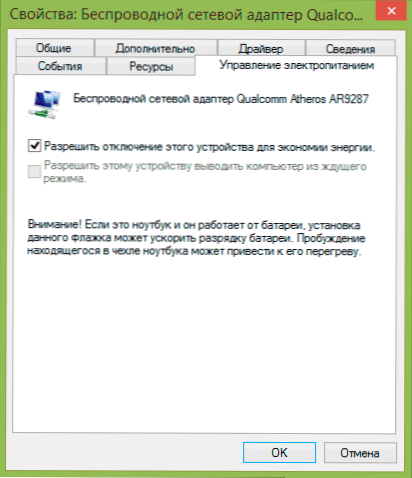
Naslednji korak na zavihku za upravljanje električne energije odklopite element "Dovoli odklop te naprave, da prihrani energijo".
Za vsak slučaj pojdite na točko "Power" nadzorne plošče Windows, v bližini trenutne sheme, kliknite "Nastavitve napajanja" in nato "spremenite dodatne parametre moči".

V oknu, ki se odpre, izberite element »Možnosti adapterja brezžičnega omrežja« in se prepričajte, da je nastavljeno polje »Najvišja produktivnost« „Največja produktivnost“. Po vseh teh dejanjih znova zaženite računalnik in preverite, ali bo povezava Wi-Fi z isto napako spet izginila.
Privzeti prehod je ročno
Če v parametrih brezžične povezave prehoda privzeto ročno (namesto "samodejno") privzeto navedete, to lahko to težavo tudi reši. Če želite to narediti, pojdite v omrežni nadzorni center in skupni dostop Windows (lahko kliknete ikono povezave na levi spodaj in izberete ta element), nato pa na levi strani odprite "Sprememba parametrov adapterja".
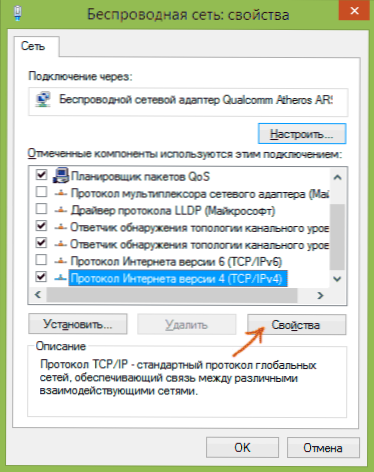
Kliknite miško Wi-Fi z desnim gumbom miške (brezžično omrežje) in izberite "Lastnosti". V lastnostih na zavihku »Network« izberite »Protokol internetne različice 4« in nato kliknite drug gumb »Lastnosti«.
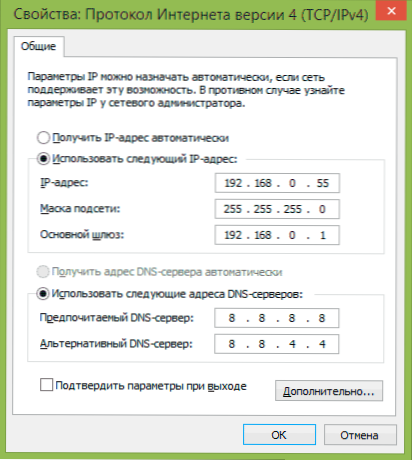
Namestite "Uporabite naslednji IP naslov" in navedite:
- IP naslov, enak naslovu vašega usmerjevalnika Wi-Fi (s katerim se odpravite na nastavitve, je običajno označen na nalepki za usmerjevalnikom), vendar je značilno za najnovejše število (bolje z več deset). Skoraj vedno je 192.168.0.1 ali 192.168.1.1.
- Maska podomrežja bo samodejno napolnjena.
- Na polju glavnega prehoda navedite naslov ruteerja.
Uporabite spremembe, ponovno povežite povezavo in preverite, ali se bo napaka ponovila.
Odstranjevanje gonilnikov Wi-Fi in namestitev uradnega
Pogosto so različne težave z brezžično povezavo, vključno z dejstvom, da ključavnica privzeto ni na voljo, povzroči namestitev, čeprav delujejo, vendar ne uradni gonilniki proizvajalca za adapter Wi-Fi (te lahko namesti Windows ali gonilni paket).
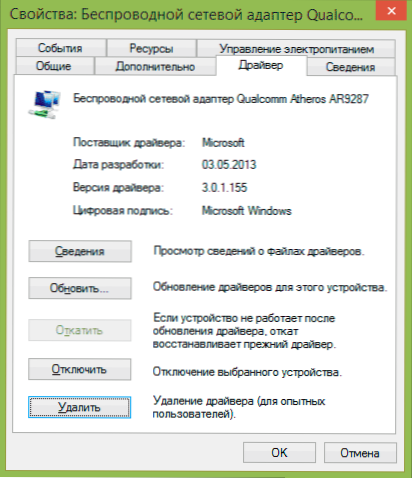
Če greste do upravitelja naprav in odprete lastnosti brezžičnega adapterja (kako to storiti zgoraj v prvi metodi) in nato poglejte v zavihek gonilnika, lahko vidite lastnosti voznika, po potrebi izbrišete. Na primer, na posnetku zaslona na vrhu je dobavitelj Microsoft, to pomeni, da gonilnik uporabnik ni namestil na adapter, Windows 8. In to je tisto, kar lahko privede do različnih napak.
V tem primeru je pravilen način za reševanje težave prenos gonilnika z uradne spletne strani proizvajalca prenosnikov (in sicer za vaš model) ali adapterja (za stacionarni računalnik) in ga namestiti. Če že imate gonilnika od uradnega dobavitelja, ga poskusite odstraniti, nato pa ga prenesite in namestite.
Pogon voznika
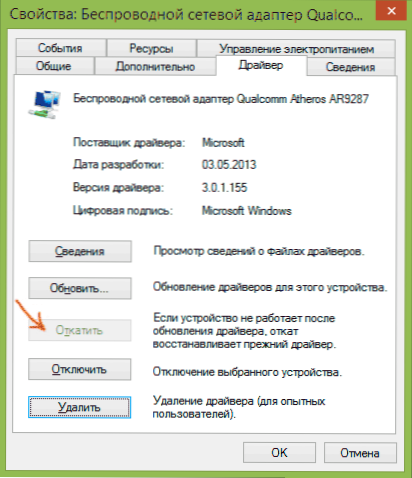
V nekaterih primerih nasprotno, pogon voznika, ki je narejen na istem mestu kot gledanje njegovih lastnosti (opisano v prejšnjem odstavku) pomaga. Kliknite "Rake gonilnik", če je gumb aktiven in preverite, ali bo internet deloval normalno in brez napak.
Popravite napako "Slovis, nameščen privzeto, ni na voljo" na FIPS
V komentarjih bralca Marina je predlagal drug način in, sodeč po odgovoru, je pomagal mnogim. Metoda za Windows 10 in 8 deluje.1 (za Windows 7 ni preveril). Torej, poskusite izvesti naslednja dejanja:
- Desno -kliknite na ikono povezave - omrežni nadzorni center in skupni dostop - sprememba parametrov adapterja.
- Z desno miškino tipko kliknite brezžično povezavo - Stanje - Lastnosti brezžičnega omrežja.
- Na zavihku Varnost kliknite gumb Dodatni parametri.
- Opažamo element, da omogoči način združljivosti za to omrežje z zveznim standardom obdelave informacij (FIPS).
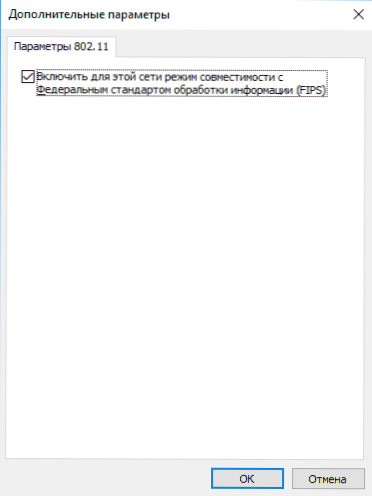
Težave, ki jih povzročajo delovni programi
In slednje - zgodi se, da napako nedostopnega prehoda privzeto povzročajo programi, ki aktivno uporabljajo omrežno povezavo. Na primer, promet ali sprememba hudourniške stranke ali katerega koli drugega "zibanja" ali bolj pozorni pogled na nastavitve blagovne znamke in protivirusne nastavitve lahko pomaga (če ste v njih spremenili ali pojav težav, sovpada z namestitvijo antivirusa program).
Opomba: Vse opisano zgoraj je uporabno, če je vzrok napake lokaliziran na eni napravi (na primer prenosnik). Če internet hkrati ni na voljo na vseh napravah, potem si oglejte raven omrežne opreme (usmerjevalnik, ponudnik).
Drug način za odpravo napake "Sleds, nameščene privzeto, ni na voljo"
V komentarjih je eden od bralcev (Irwinjuice) delil svojo rešitev problema, ki je, sodeč po pregledih številnih, dela, zato je bilo odločeno, da ga prenaša tukaj:
Pri nalaganju omrežja (prenos velike datoteke) je internet padel. Diagnostika je izdala težavo - ključavnica, nameščena privzeto, ni na voljo. Reši se s preprostim ponovnim zagonom adapterja. Toda odhodi se ponavljajo. Takšen problem sem rešil. Windows 10 nastavi gonilnike sam in nastavi stare preprosto ne daje. In težava je bila v njih.
Pravzaprav pot: z desno -buttonsko miško v "omrežju" - "Center za boj z omrežji in popolnim dostopom" - "Spreminjanje parametrov adapterja" - desni gumb na adapterju "Internet" - "Set" - - Set " - "Driver" - "Update" - "Izpolnite iskanje voznikov v tem računalniku" - "Izberite gonilnike s seznama že nameščenih" (v privzetem je kup potrebnih in nepotrebnih gonilnikov, zato bi morali biti naši) - Polje slečemo iz "samo združljivih naprav" (iščete nekaj časa) - in izberemo Broadcom Corporation (na levi strani, kaj točno izberemo, je odvisno od vašega adapterja, v tem primeru pa primer širokopasovnega adapterja) - Broadcom NetLink (TM) Hiter Ethernet (desno). Windows bodo začeli prisegati na združljivost, ne bodite pozorni in namestite. Poleg tega je v operacijah Wi-Fi v povezavi Windows 10-fi povezavo omejeno ali ne deluje v sistemu Windows 10.

